WPS Word快速跳转到想要的位置的方法教程
时间:2023-05-18 09:38:33作者:极光下载站人气:3235
wps文档是我们都比较熟悉的一款文本处理软件,在其中如果我们编辑了比较多的内容,我们可以适当使用快速跳转功能,快速跳转到指定位置,实现高效办公。如果我们需要在电脑版WPS文档中设置快速跳转,小伙伴们指定具体该如何进行操作吗,其实操作方法是非常多且简单的,小编这里为小伙伴们分享三种比较常用的方法,步骤都是非常简单的,小伙伴们可以打开自己的软件后分别尝试操作一下,看看不同的方法操作起来有什么不同之处。接下来,小编就来和小伙伴们分享具体的操作步骤了,有需要或者是有兴趣了解的小伙伴们快来和小编一起往下看看吧!
操作步骤
第一步:方法1.双击打开需要设置的WPS文档进入编辑界面;分别选中一级标题二级标题三级标题等内容,在“开始”选项卡中分别设置为标题1标题2标题3;
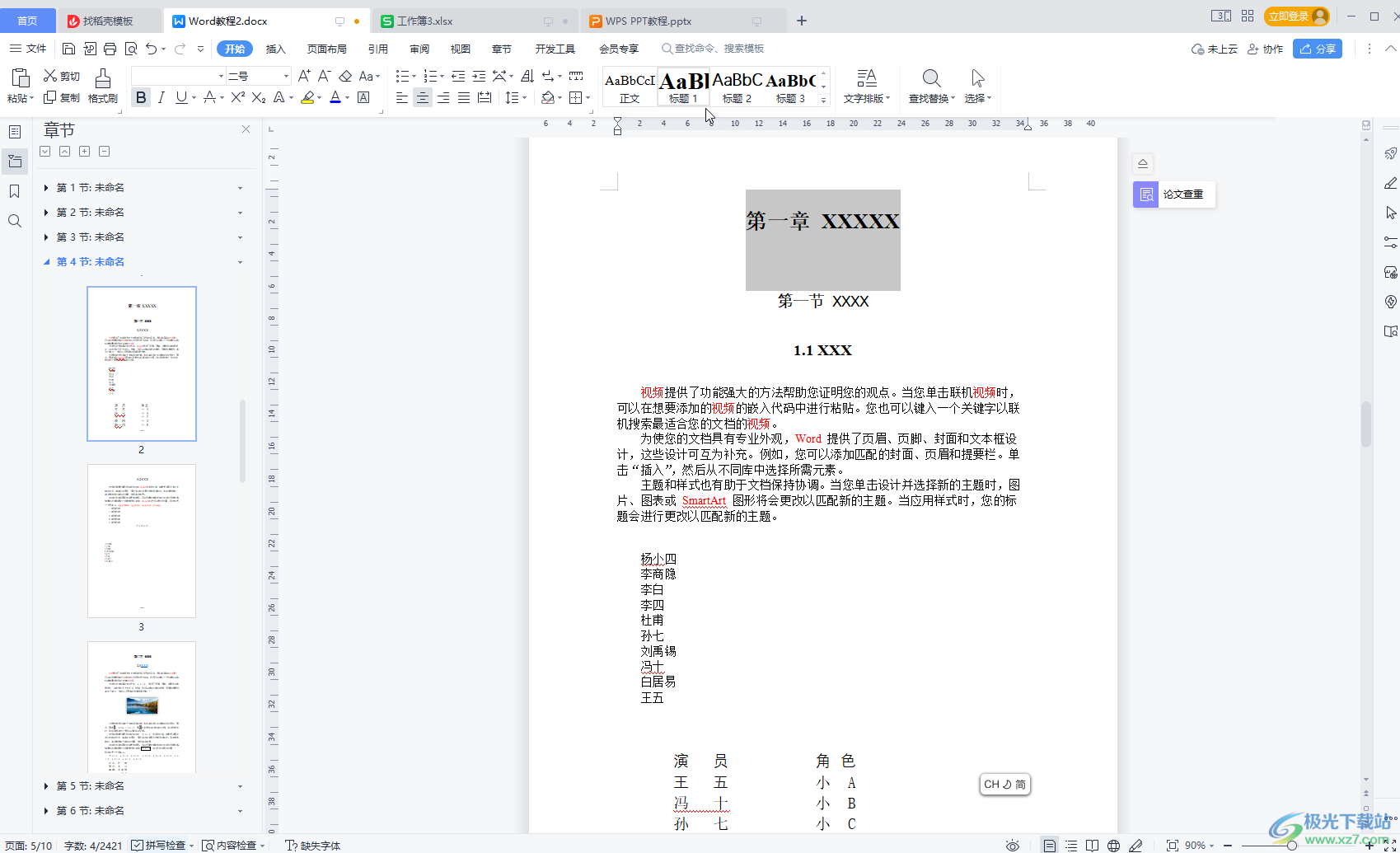
第二步:后续在“引用”选项卡中点击“目录”按钮根据需要插入目录,后续按住Ctrl键的同时点击就可以快速跳转到指定的标题处了;
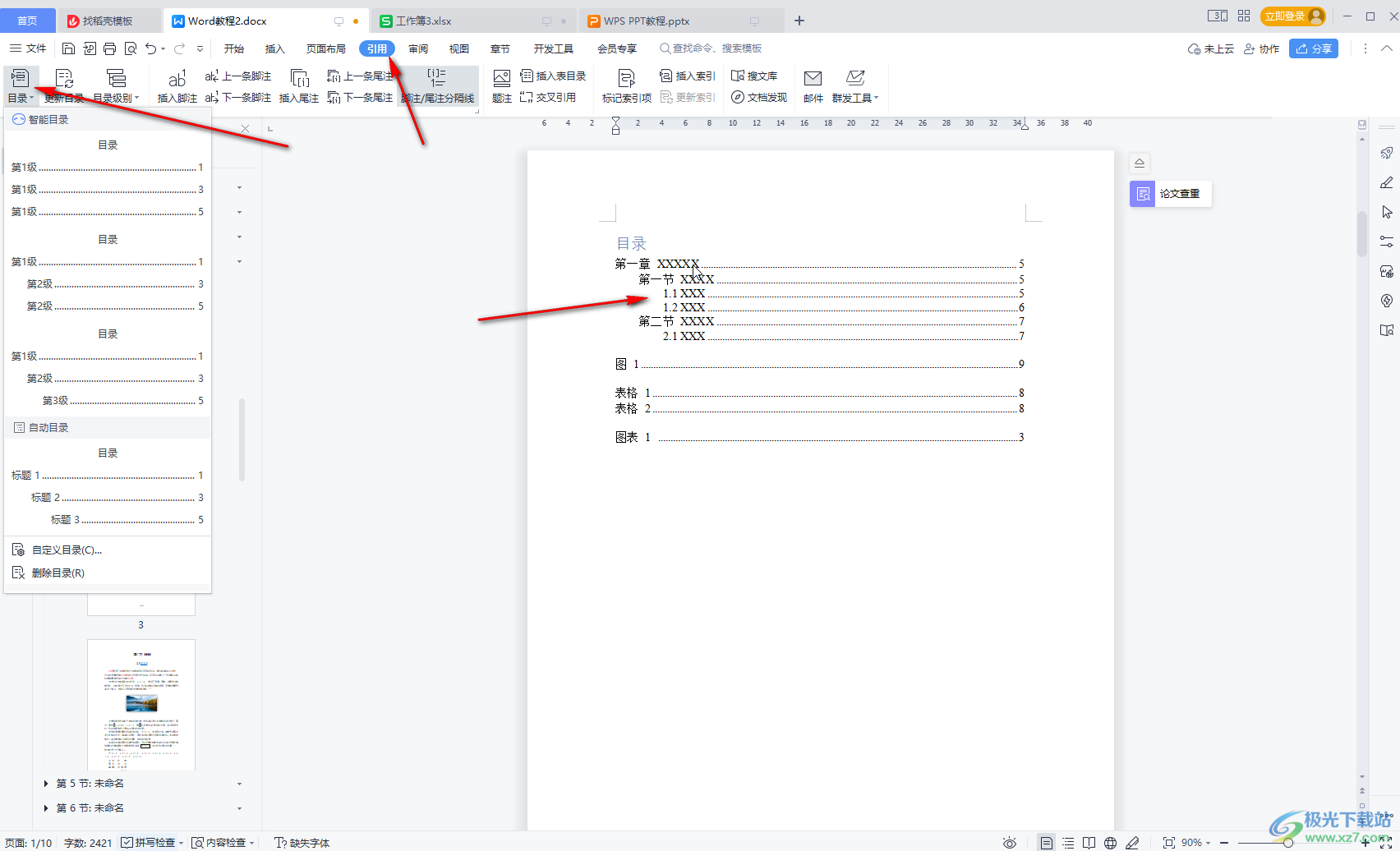
第三步:方法2.在“视图”选项卡中点击“导航窗格”设置一个位置,调出侧边栏,在侧边栏中可以点击切换到目录、章节、书签、搜索栏点击或者搜索指定内容快速进行跳转;
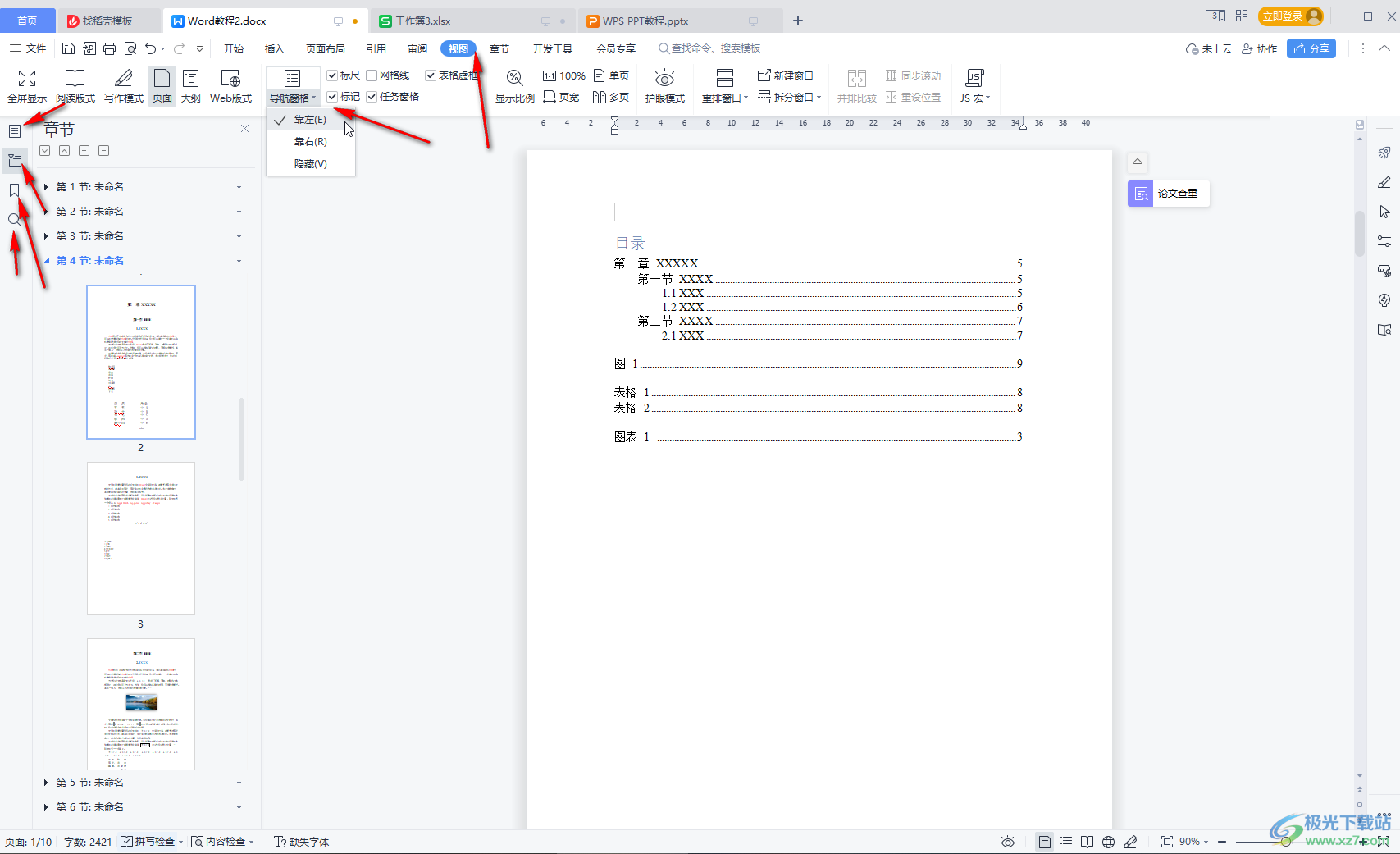
第四步:方法3.选中需要点击跳转的内容,按Ctrl+K键,或者右键点击一下有选择“超链接”,或者在“插入”选项卡中点击“超链接”;
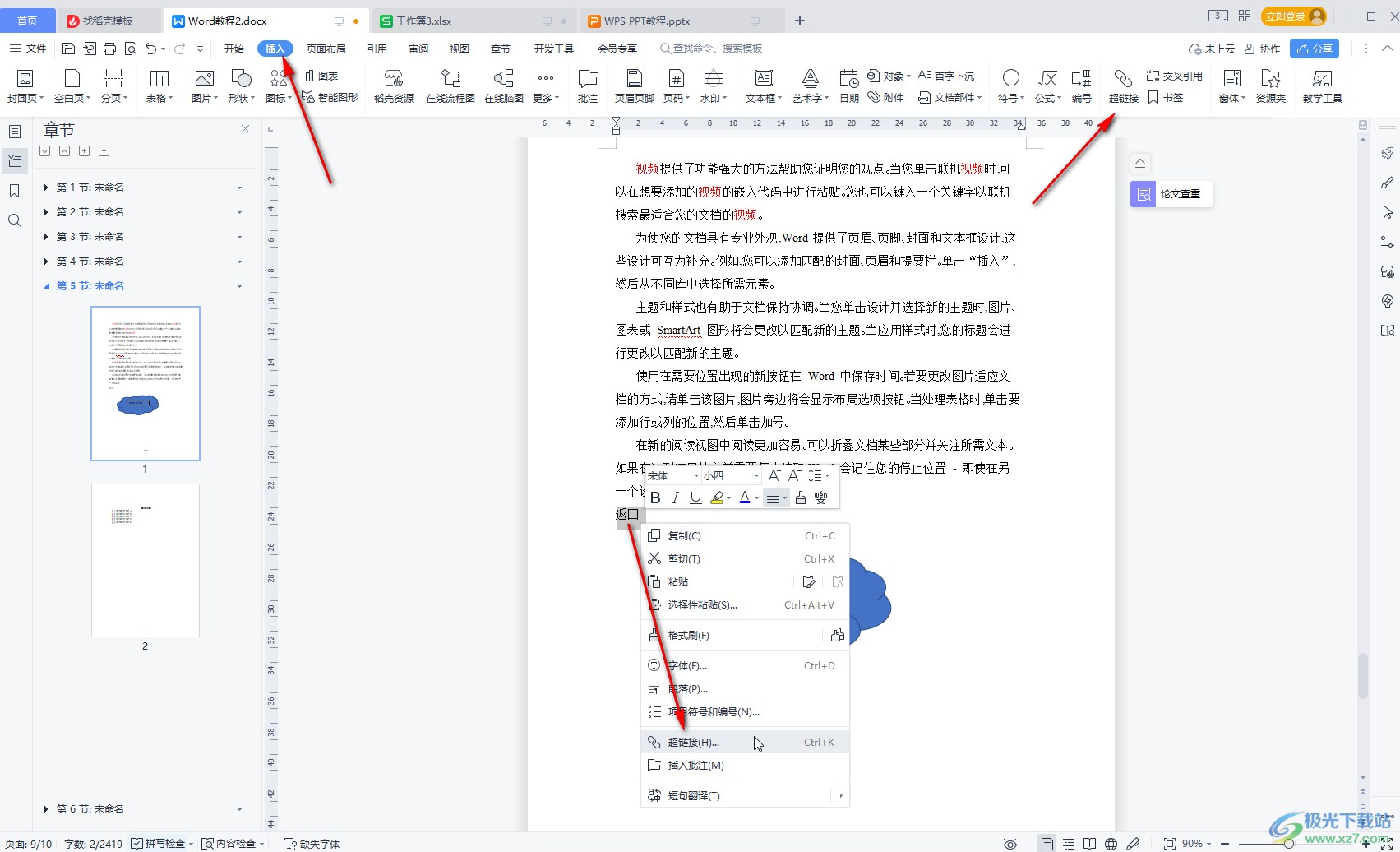
第五步:在打开的窗口中点击切换到“本文档中的位置”,然后选择想要跳转的地方,比如我们这里选择跳转到文档顶部并确定,后续按住Ctrl键的同时点击就可以快速进行跳转了。
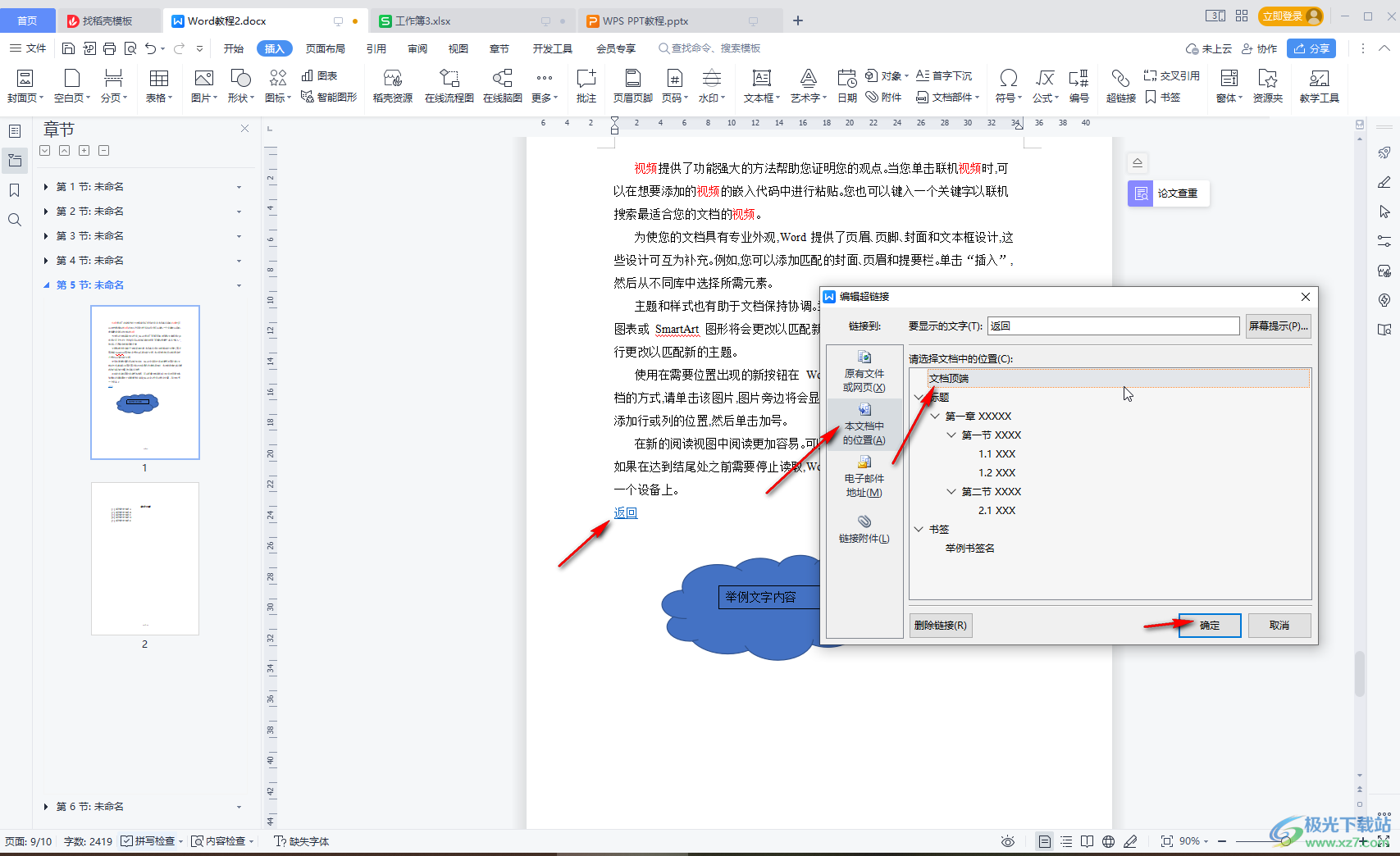
以上就是电脑版WPS文档中设置快速跳转到指定位置的方法教程的全部内容了。上面的三种方法操作起来都是非常简单的,小伙伴们可以打开自己的软件动手操作起来。

大小:240.07 MB版本:v12.1.0.18608环境:WinAll, WinXP, Win7, Win10
- 进入下载
相关推荐
相关下载
热门阅览
- 1百度网盘分享密码暴力破解方法,怎么破解百度网盘加密链接
- 2keyshot6破解安装步骤-keyshot6破解安装教程
- 3apktool手机版使用教程-apktool使用方法
- 4mac版steam怎么设置中文 steam mac版设置中文教程
- 5抖音推荐怎么设置页面?抖音推荐界面重新设置教程
- 6电脑怎么开启VT 如何开启VT的详细教程!
- 7掌上英雄联盟怎么注销账号?掌上英雄联盟怎么退出登录
- 8rar文件怎么打开?如何打开rar格式文件
- 9掌上wegame怎么查别人战绩?掌上wegame怎么看别人英雄联盟战绩
- 10qq邮箱格式怎么写?qq邮箱格式是什么样的以及注册英文邮箱的方法
- 11怎么安装会声会影x7?会声会影x7安装教程
- 12Word文档中轻松实现两行对齐?word文档两行文字怎么对齐?
网友评论